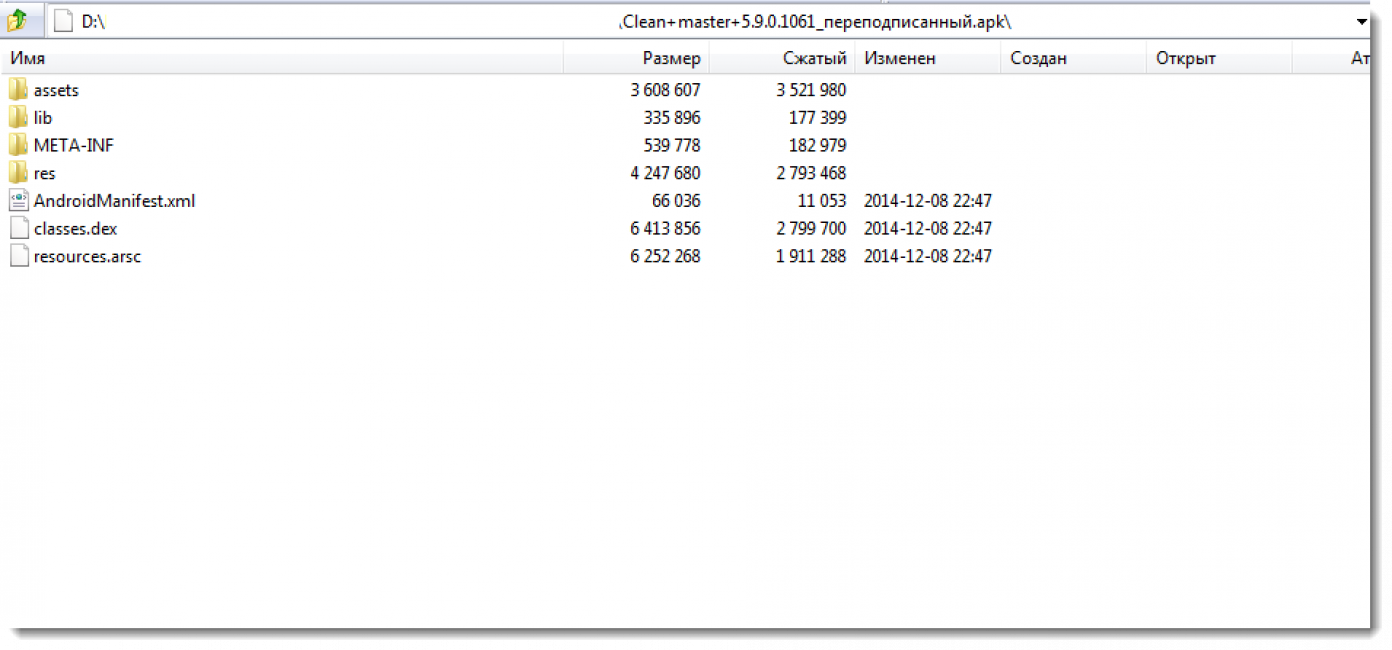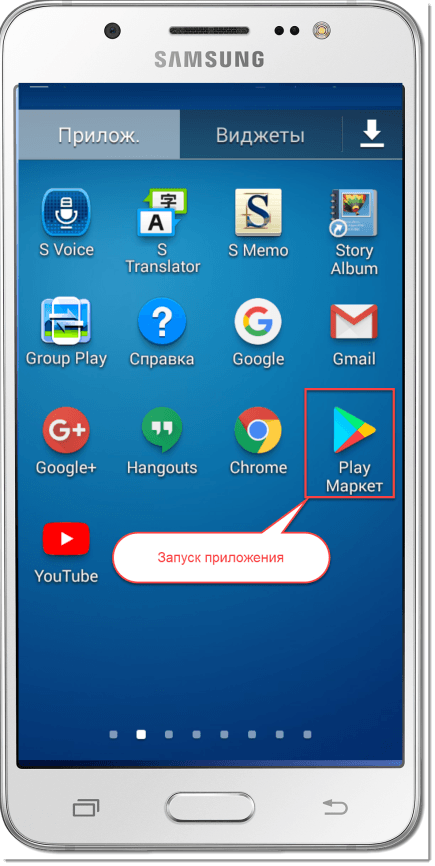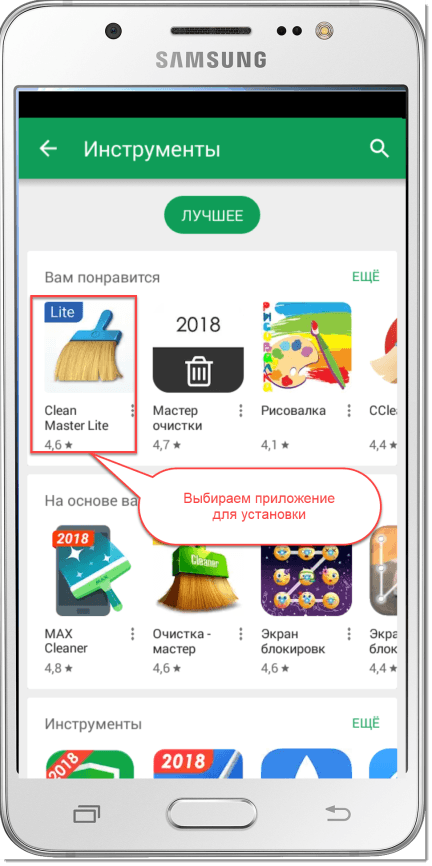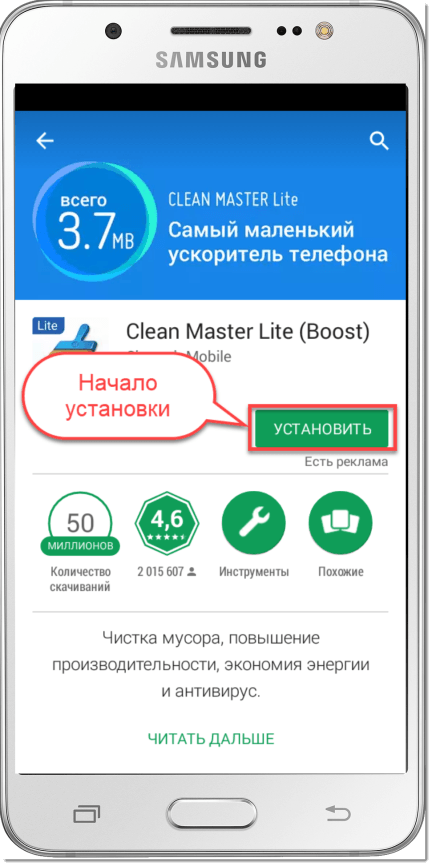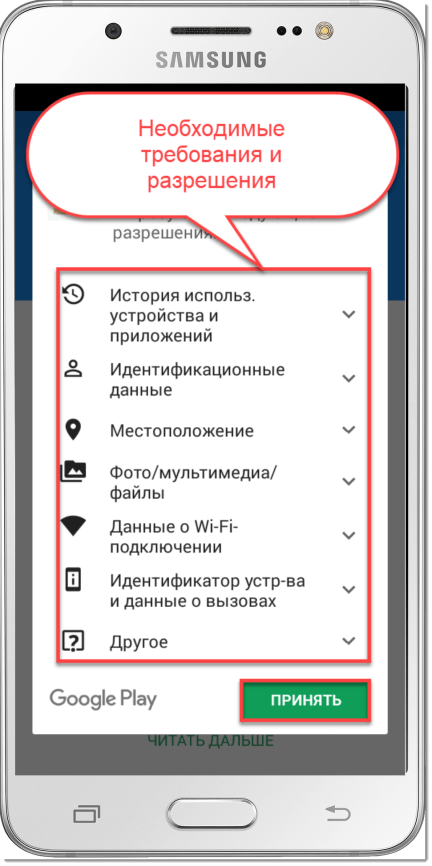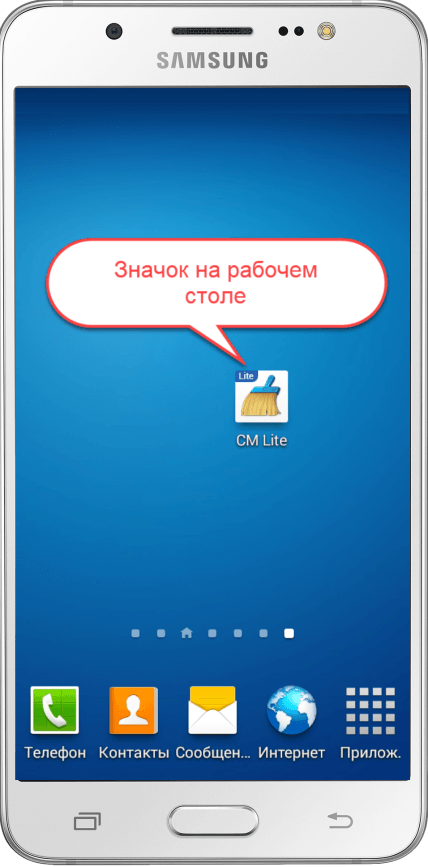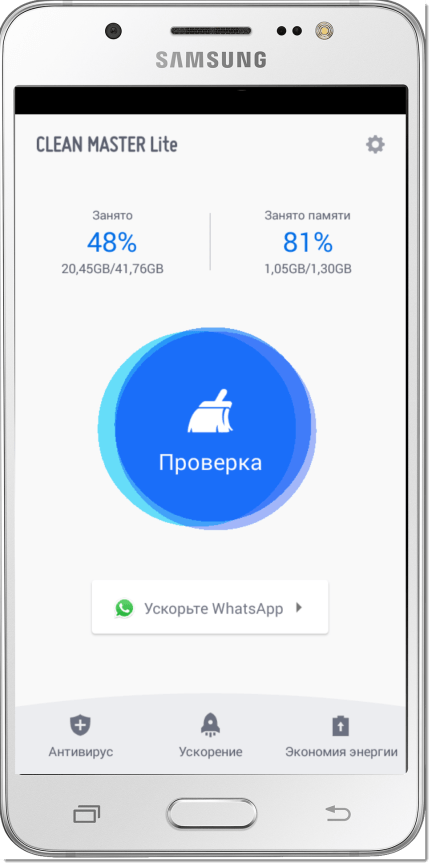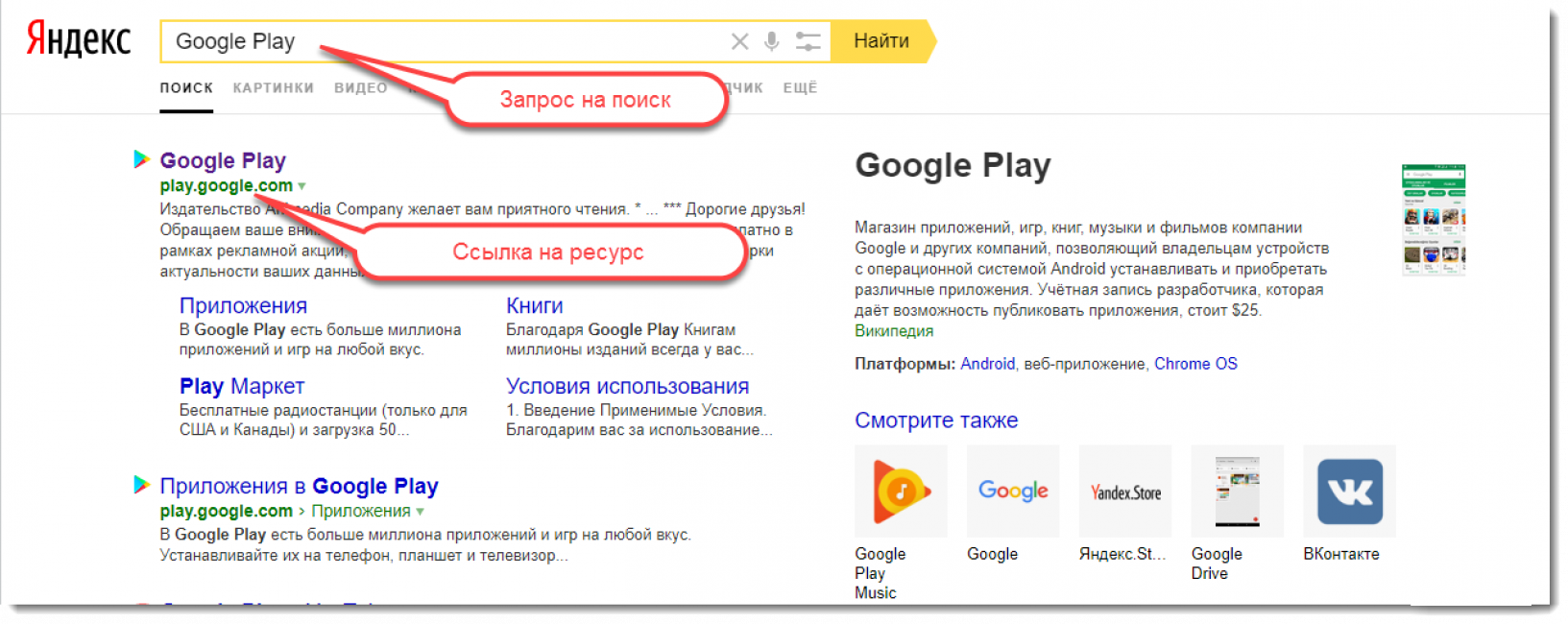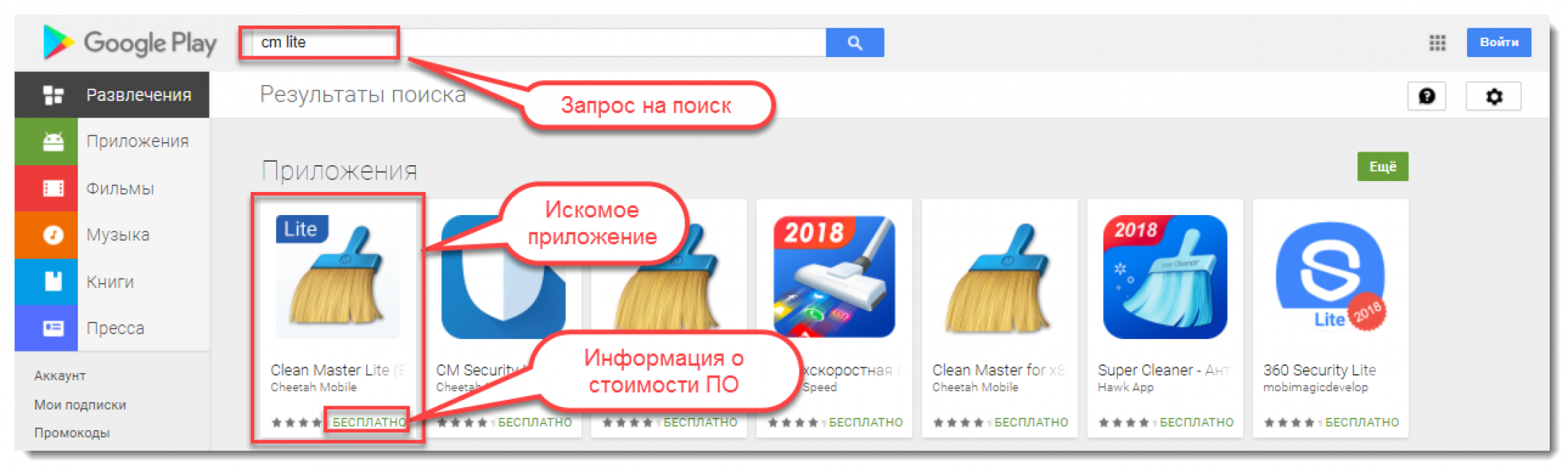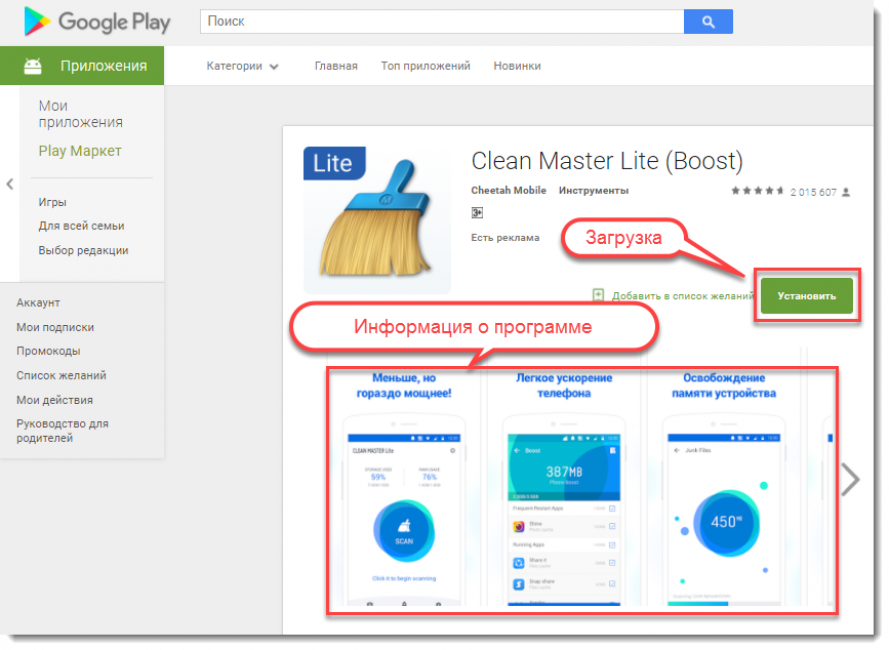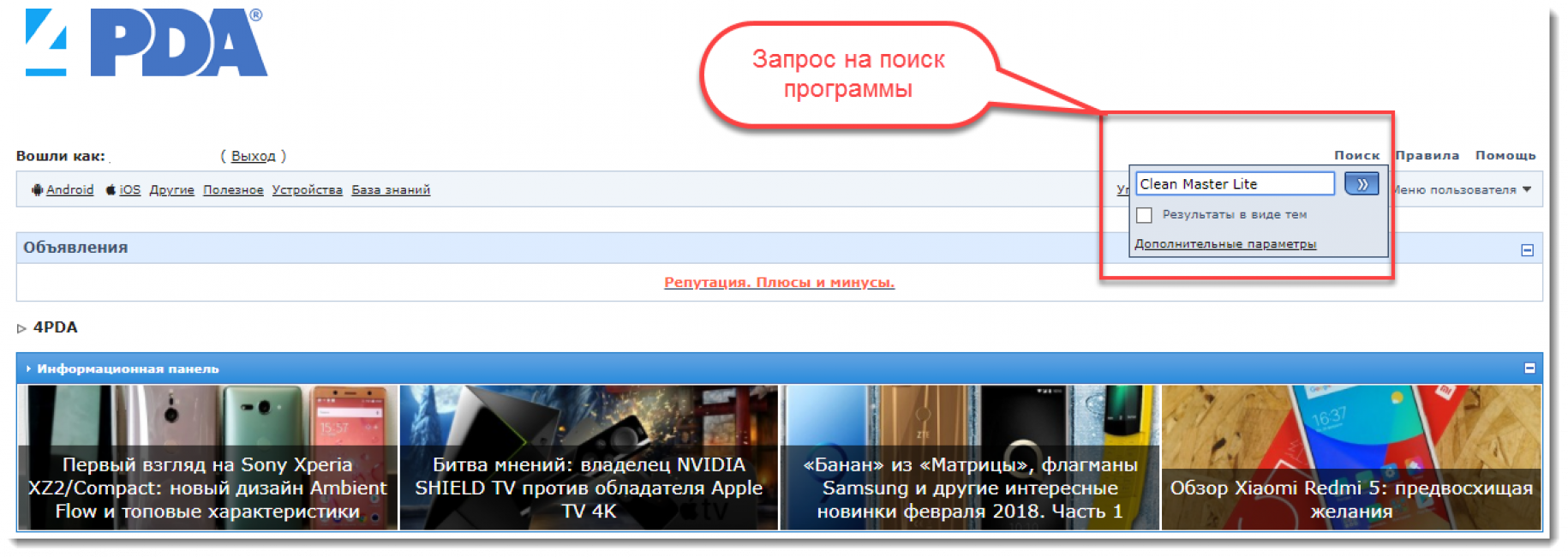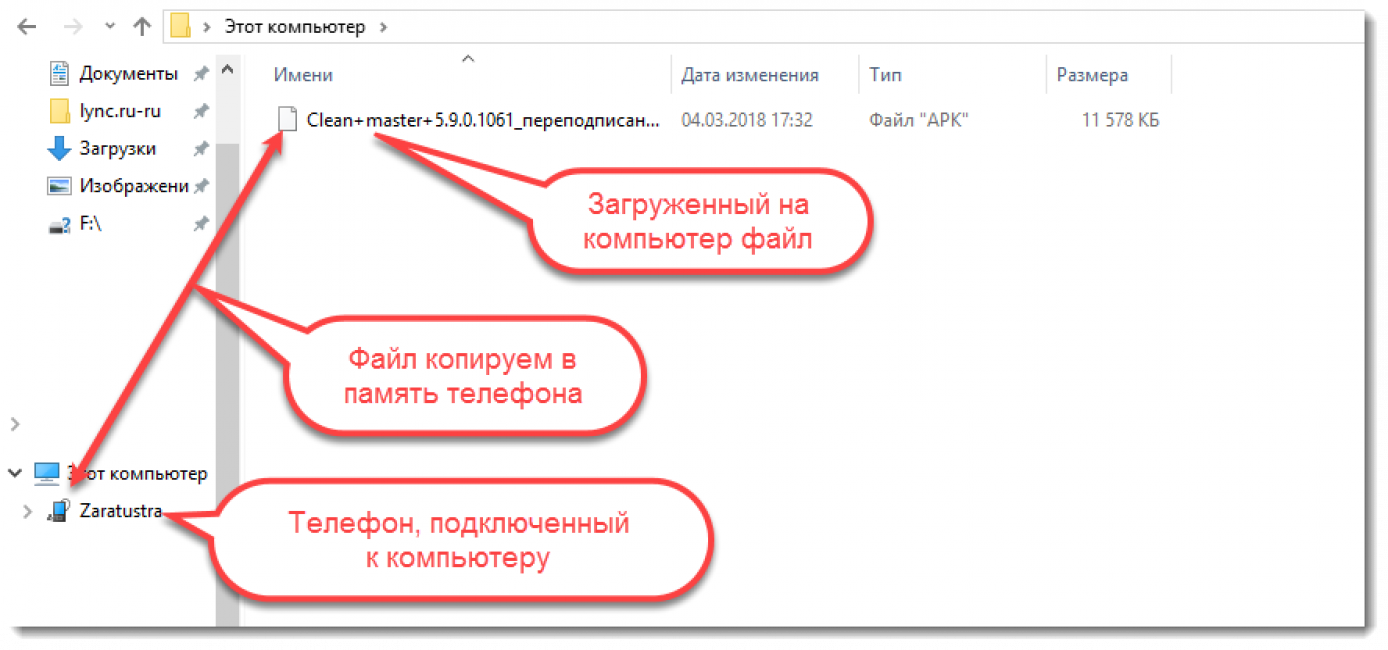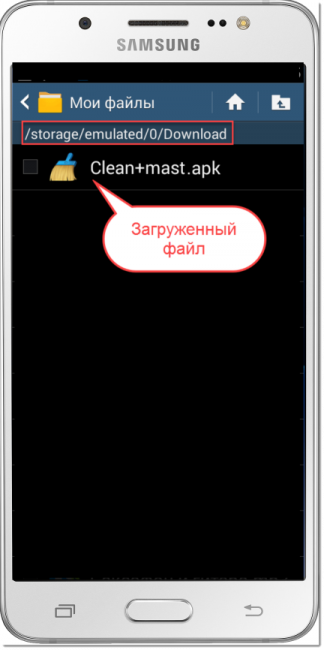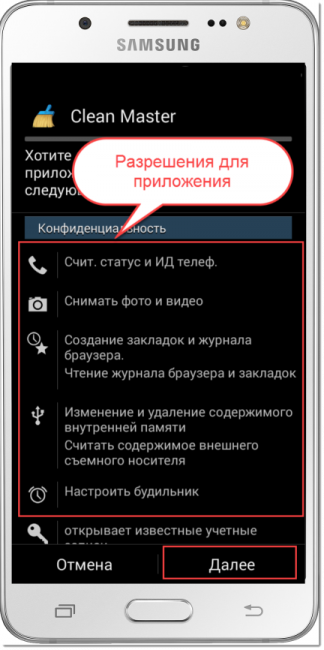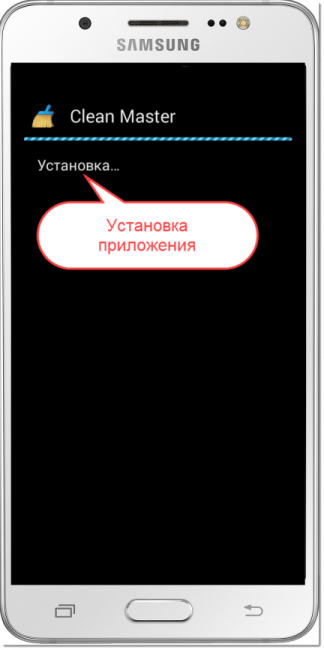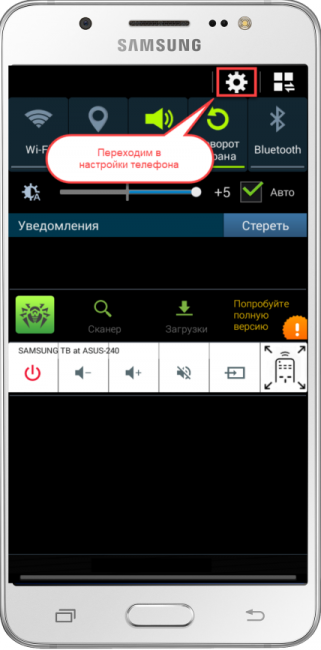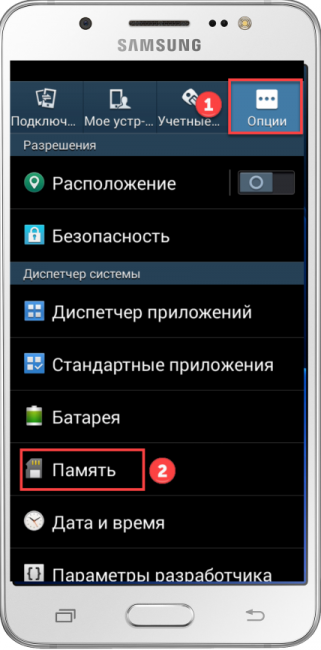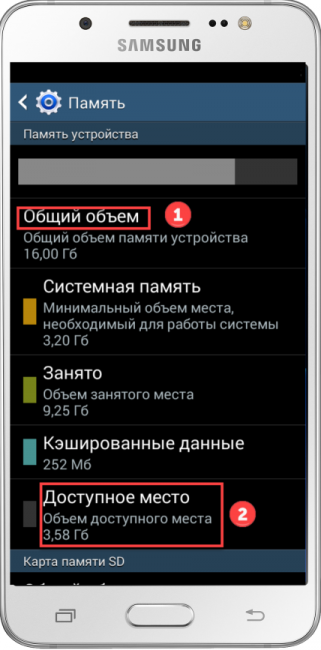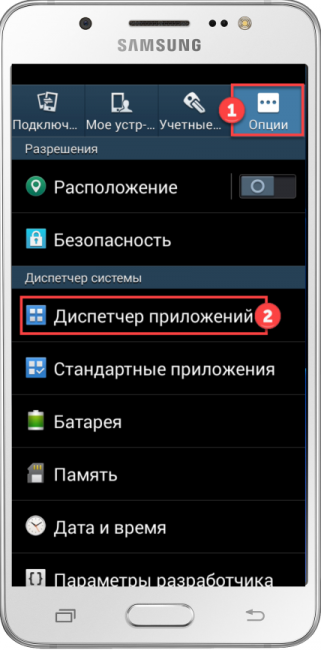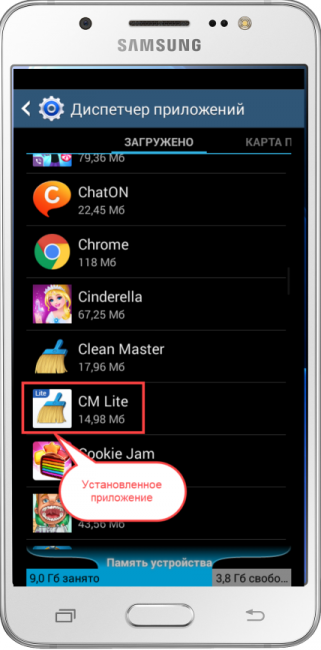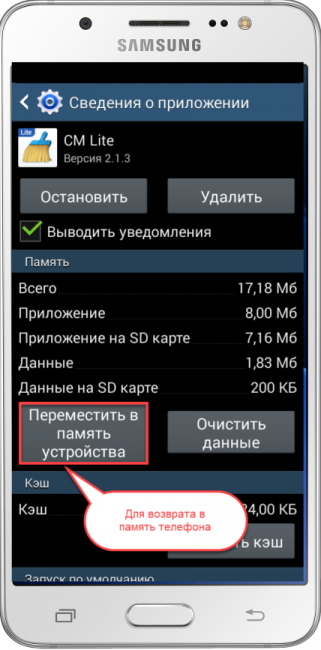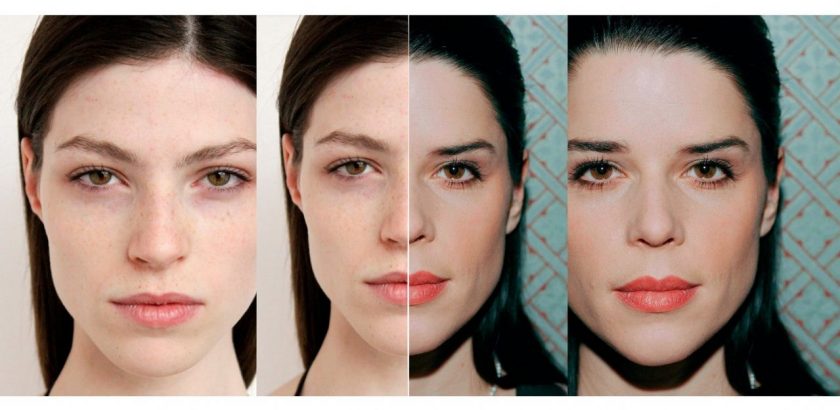Современные смартфоны являются не только инструментом для общения. Это портативные компьютеры, которые предоставляют широкие возможности их обладателям. Как установить на смартфон необходимую для работы программу или просто игру для отдыха вы узнаете прямо сейчас.
Что такое Андроид
Одной из самых популярных в мире операционных систем для телефонов, планшетов, телевизоров и других гаджетов является именно Android.
Система достаточна молодая – впервые она была анонсирована в 2008 году. За прошедшее десятилетие «операционка» приобрела популярность во всем мире. По данным компании Google (которая является собственником бренда) на начало 2017г в мире продано более 2 миллиардов устройств, использующих данную ОС. А 8 из 10 реализуемых гаджетов догадываетесь какое используют программное обеспечение?
Кроме телефонов и планшетов «операционка» устанавливается и на других устройствах. С 2009г производители электронных фотоальбомов используют именно эту ОС. А знаменитая фирма Никон устанавливает Андроид на свои фотокамеры. Электронные книги, часы, проигрыватели – вот не полный перечень устройств, которые применяют данное ПО.
Преимуществом операционной системы, обеспечивающим популярность программного продукта, является открытость. Это дает пользователям возможность:
- загружать программы и устанавливать их из разных источников;
- простого доступа ко всем файлам устройства (размещенных во внутренней и внешней карте памяти);
- практически неограниченные возможности настройки внешнего интерфейса ОС;
- замены установленных программ и оболочек на иные, в т.ч. и разработанные самостоятельно (для смартфонов это могут быть – клавиатура, набиратель номера и т.д.);
- установка обновлений и прошивок ПО, выпущенных не разработчиками Гугла.
Ограничения
Обратной стороной открытого кода являются определенные риски и ограничения:
- прежде всего вирусные программы. Так, по данным исследований американской компании, занимающейся киберзащитой, в 2011г с устройств на базе было украдено порядка 1 млн. долларов. Для того, чтобы нивелировать эту угрозу пользователю необходимо серьезно отнестись к защите своего устройства.
- в связи с огромным количеством различных устройств, работающих с данным ПО, система достаточно сильно фрагментирована. Даже скачанное с приложение может на разных устройствах работать не одинаково, вплоть до полного отказа в запуске;
- официальные прошивки для каждого устройств готовят производители таких гаджетов. Это приводит к замедлению выхода новых версий, и как следствие, несвоевременное исправление выявленных ошибок или багов и т.д.
Операционная система дает возможность выполнения нескольких задач (программ) одновременно. После того, как пользователь «свернул» окно с программой, она не закрывается автоматически. Просто ее выполнение переходит в «фоновый» режим. При этом оперативная память продолжает использоваться. Отрицательным моментом при этом можно назвать необоснованное, в большинстве случаев, использование «оперативки» телефона. Во избежание «нецелевого использования» оперативной памяти рекомендуется полностью завершать работу приложения, которое не используется.
Для закрытия приложения достаточно нажать клавишу, которая отвечает за переход между задачами ОС. В большинстве аппаратов это кнопка в нижней части телефона, расположенная в центре (на некоторых смартфонах крайняя левая). При этом на экране в виде значков отобразятся все запущенные приложения (кроме системных), которые можно закрыть при необходимости. Для закрытия достаточно провести пальцем справа налево (или наоборот), «сбрасывая» значок с экрана аппарата.
Защита смартфона
Прежде чем перейти непосредственно к вопросу загрузки приложений в телефон считаем необходимым осветить вопрос защиты от вирусов.
Да, нельзя не согласится, что чрезмерная «истерия» подогревается и разработчиками антивирусного ПО. Тем самым расширяя круг потенциальных покупателей антивирусных программ. Вторым важным моментом является жесткая конкурентная борьба между разработчиками операционных систем. Как уже отмечалось ранее, Андроид имеет открытый код – а это становится доводом для конкурентов, утверждающих о «слабом иммунитете» системы перед вредоносными программами.
Устанавливать или нет антивирусное ПО – дело каждого. К тому же, оно дает определенную нагрузку на аппаратную часть, постоянно находясь в активном режиме, сканируя все поступающие файлы и процессы телефона. Что ведет к снижению скорости обработки данных и росту потребления энергии устройством. Поэтому мы предлагаем 2 простых правила работы со смартфоном, которые помогут свести к минимуму угрозу «инфицирования» любимого гаджета.
Основные правила
Кроме того, при установке приложения особое внимание необходимо обратить на сервисные сообщения. Какие разрешения требует для себя программа и насколько, по-вашему, эти разрешения ей нужны.
Файлы для установки
Установочные файлы для рассматриваемой операционной системы имеют расширение «.apk». Эти файлы являются исполняемыми архивами, в которых содержится весь программный код приложения. Архив не зашифрован и доступен к распаковке любым имеющимся архиватором, поддерживающим открытие zip-архивов.
Для установки на гаджет достаточно скачать такой файл в устройство и запустить его. При установке ПО из Маркетов (типа Google Play) загрузка и установка приложения будет выполнена автоматически. При установке из других источников – необходимо загрузить файл с указанным расширением.
Рассмотрим подробнее особенности установки приложений в автоматическом режиме (с помощью сервисов) и вручную (через компьютер).
Установка приложений с помощью интернет-сервисов
Во всех телефонах с операционной системой Андроид, по умолчанию, установлен сервис от корпорации Гугл. С помощью приложения можно просто скачать и установить в телефон (планшет) необходимое программное обеспечение, музыку, книги, фильмы. Для использования всех возможностей сервиса необходима регистрация.
Магазин предлагает посетителям как платный контент, так и бесплатные приложения. Различия, между которыми, будут не сколько в рабочих возможностях, сколько в наличие рекламы. Которая «компенсирует» разработчикам бесплатное распространение ПО. Понравившееся программное обеспечение можно купить, «привязав» свою банковскую карту к аккаунту. Вне зависимости от стоимости устанавливаемой программы, пользователь имеет возможность обновления ПО, которое размещает разработчик на Маркете.
Чтобы воспользоваться возможностями « достаточно нажать на соответствующий значок меню устройства, запуская приложение.
В открывшемся окне пользователю предлагается сделать выбор, что он хочет скачать (инструменты для общения, настройки смартфона, книги и т.д.).
Продолжаем установку
В качестве примера воспользуемся утилитой для очистки и оптимизации системы – Clean Master. Данное приложение бесплатно. Найти его можно открыв раздел «Инструменты», либо набрав название в поисковой строке Маркета.
Нажав изображение, соответствующее выбранному ПО, переходим на страницу, посвященную данной программе. Здесь будет размещена полная информация о:
- разработчике;
- характеристиках и возможностях утилиты;
- количестве скачиваний программы;
- рейтинге среди пользователей, а также отзывы о ней.
Также присутствуют скрины, описывающие интерфейс и возможности программы. Изучив имеющуюся информацию, пользователь принимает решение о необходимости ее установки в свой смартфон или планшет. Если характеристики не удовлетворяют пожеланиям – продолжаем поиск аналогов ПО, выбирая наилучший из предложенных.
Для начала загрузки и установки жмем кнопку на странице выбранной программы.
При запуске установки система информирует пользователя, какие требования и разрешения будут даны данному ПО.
После установки, на рабочем столе устройства появится значок, соответствующий установленному приложению.
Нажмите на ярлык, запуская приложение в смартфоне. В открывшимся окне вы увидите информацию о состоянии аппарата и возможности оптимизации его быстродействия, потребления энергии и т.д.
Установка с помощью компьютера
В отличие от предыдущего метода, установка при помощи компьютера не требует подключения Андроид-устройства к интернету. Для этого потребуется только смартфон, кабель USB и собственно компьютер с файлом .арк.
Найти такой файл можно через internet, или, к примеру, скачать на флешку у друга. В первом случае инет-доступ все же потребуется, но не для телефона.
Как уже говорилось ранее скачивать установочные файлы необходимо из проверенных источников.
Обратимся снова к сервису от Google, только уже с помощью компьютера. Найти адрес сайта просто – для этого через поисковик (мы использовали Яндекс) задать запрос, как показано ниже.
В результатах поиска выбираем искомый ресурс и переходим по ссылке. Меню практически идентично тому, что открывалось из мобильного приложения. В поисковой строке вводим название необходимого программного обеспечения. Из предложенного перечня выбираем необходимое.
На отображающихся значках кроме наименования приложения имеется информация о стоимости продукта (либо надпись о том, что оно предоставляется бесплатно).
Перейдя по ссылке – попадаем на страницу, содержащую обзор выбранного программного обеспечения. Кнопка «установить» запускает процедуру загрузки ПО.
Если Вы вошли под своим гугл-аккаунтом, к которому привязан телефон, то при подключении интернета на смартфоне автоматически пойдет загрузка и установка программы.
Еще одной альтернативой можно назвать установка программ со сторонних ресурсов.
Одним из надежных источников, где можно «разжиться» программными продуктами является ресурс 4PDA. Он посвящен Андроид-устройствам, программным компонентам к ним. Также имеются операционные системы Андроид различных версий, сборок, прошивок и т.д. Администрация и модераторы ресурса не допускают публикации файлов-установщиков, содержащие вредоносный код.
Через функцию поиска по сайту находим уже известный Clean Master.
Перейдя по открывшейся ссылке, попадаем на ветку форума, посвященной данной утилите. В «шапке» ветки размещается полезная информация о программе – ее возможности, описание, текстовые и видеообзоры, которые помогут разобраться с приложением. Даются ссылки на сайт разработчика ПО, Гугл-Плей. В наличие ссылки на загрузку всех доступных версий программы, история расширения их возможностей.
К преимуществам отнесем активность пользователей, которые дают свою оценку работе программы, акцентирую внимание на недоработках, консультируют неопытных пользователей.
Продолжаем установку
Изучив всю полезную информацию о программе переходим по ссылке на ее скачивание. Файл .арк сохраняем на жесткий диск компьютера (или съемный носитель, если «заливать» в телефон будете на другом ПК).
Подключаем устройство, на которое будет установлена утилита к компьютеру и копируем загруженный файл в память устройства.
Теперь мобильное устройство можно отключить от компьютера. Заходим в меню телефона и открываем закладку «мои файлы», переходим к папке, в которую был загружен файл для установки.
Запускаем приложение.
Как и в случае с установкой из Маркета система выдает сообщение о разрешениях, которые будут даны приложению для правильной его работы.
Жмем «далее» для установки приложения.
Перенос приложений на карту памяти
Отдельно необходимо остановиться на вопросе ограниченности свободного места в памяти.
Встроенная память телефона ограничена и рано или поздно она заполняется, что приводит к «замедлению» работы, как отдельных программ, так и устройства в целом. Решением проблемы становиться установление дополнительной, «внешней», карты памяти. Которая, частично, решает проблему свободного места в смартфоне.
Для того, чтобы узнать объем свободной памяти устройства, необходимо зайти в настройки телефона. Сделать это можно 2 способами:
- выбрав соответствующий пункт меню смартфона;
- «опустив шторку» телефона, проведя пальцем сверху вниз по экрану и нажав значок в виде «шестеренки».
В открывшемся меню переходим на закладку «опции». В выбираем «Память».
На предложенном графике отображаются данные по общей внутренней памяти смартфона, количество занятого объема (в т.ч. и системными файлами – удалять и переносить которые не рекомендуется). Отдельно отображена информация о доступном свободном месте на диске. Если в телефон вставлена карта памяти – отдельно будет представлена информация о ее загруженности. Перед вами топ 5 казино на реальные деньги самых проверенных и честных онлайн казино со всего СНГ пространства.Топ 5 казино на реальные деньги размещает только лицензионные казино с вывокой отдачей!
Чтобы освободить место на внутренней памяти необходимо выполнить одно из действий:
- очистить данные кэша (содержат временные данные системы и/или приложений);
- удалить программы (игры, украшательства), использование которых маловероятно;
- перенести часть программ на SD-карту.
При выполнении последнего обратите внимание, что:
- Не все установленные программы можно перенести на карту памяти (в частности ограничение существует на системные файлы и приложения).
- При переносе незначительная часть файлов выбранного приложения все равно останутся на внутреннем диске, обеспечивая нормальную работу программы.
Продолжаем работу
Для осуществления переноса установленного ПО на внешнюю карту в настройках смартфона необходимо меню «Опции» и «Диспетчер приложений».
В открывшемся перечне установленных программ находим (которую устанавливали ранее). Выбираем и нажимаем на значок.
Открывшееся окно выдаст информацию о программном продукте – объем занимаемого места, расположение установленных файлов и т.д.
Здесь же находятся инструменты, которые позволят:
- остановить выполнение программы;
- удалить ее со смартфона;
- провести очистку данных и кэша;
- перенести ее на карту памяти.
Последний пункт нам и необходим. Жмем кнопку перемещения – данное приложение перемещено на SD-карту, освободив место в самом мобильном устройстве.
Если мы еще раз откроем информацию в диспетчере приложения, то увидим, что:
- до переноса объем приложения (без данных и кэша) составлял 13 Мб, из которых на карте было 0.
- после переноса – из 8 Мб на карту перенесено более 7.
Также, изменился пункт меню – теперь открылась возможность вернуть приложение с карты в телефон.
Ресурсы, рекомендуемые для скачивания приложений для Андроид
Приложения Android
Какие приложения необходимо установить для Android? Обязательные 10 приложений